Win11 시스템을 사용하는 경우 일부 사용자는 노트북 화면이 하얗게 변하는 현상을 경험하여 사용자에게 문제를 일으킬 수 있습니다. 이 문제를 해결하는 방법은 매우 간단하고 방법도 매우 편리합니다. PHP 편집기 Apple에서는 사용자가 이 문제를 쉽게 해결할 수 있도록 고급 디스플레이 설정 조정을 통해 Win11 화면이 하얗게 변하는 문제를 해결하는 방법을 아래에 자세히 소개합니다.
win11 업데이트 후 노트북 화면이 하얗게 변하는 자세한 설명
방법 1,
1. 시작 - 설정 - 시스템 - 화면에서 [고급 디스플레이 설정(디스플레이)]을 클릭하세요. 관련 설정 정보, 새로 고침 빈도)].
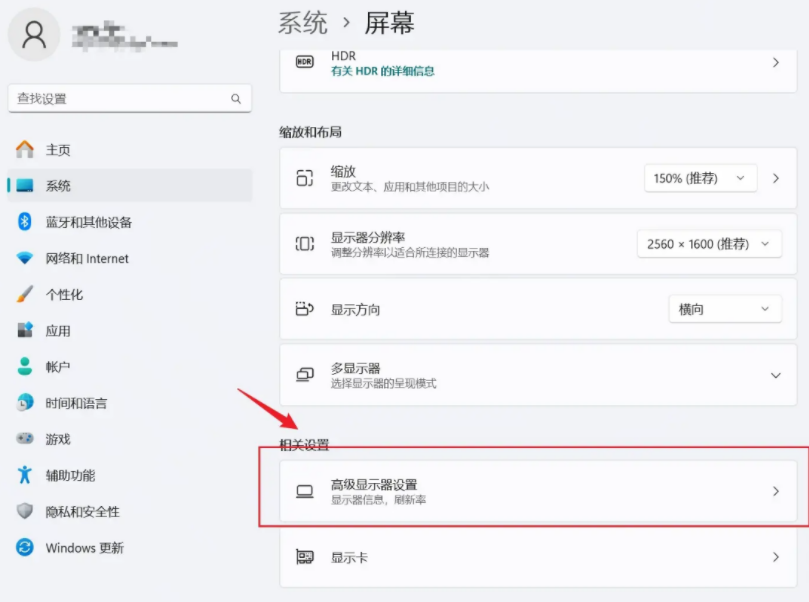
2. 디스플레이 고급 설정에 자동 관리 응용 프로그램 색상이 있으니 켜주시면 됩니다.
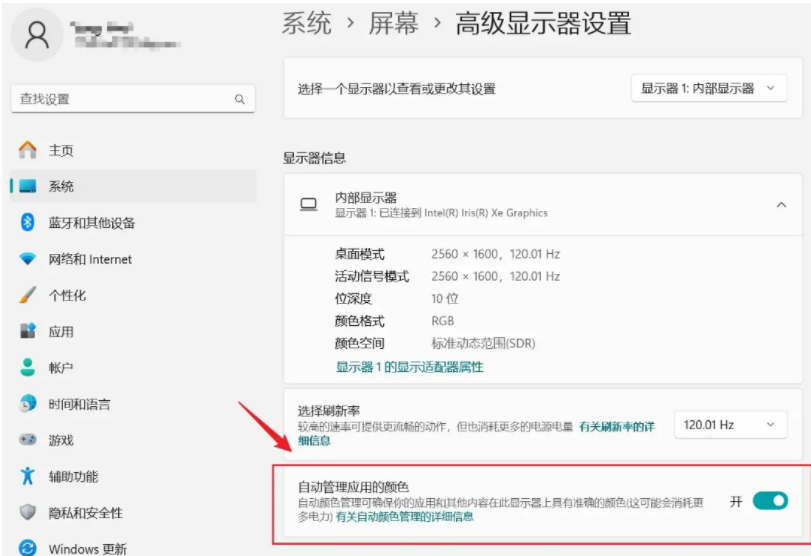
방법 2,
1. Windows 설정(Win + i)을 열고 왼쪽의 [시스템]을 클릭한 후, [화면(모니터, 모니터)]을 클릭합니다. 모니터, 밝기, 야간 모드, 디스플레이 프로필)].
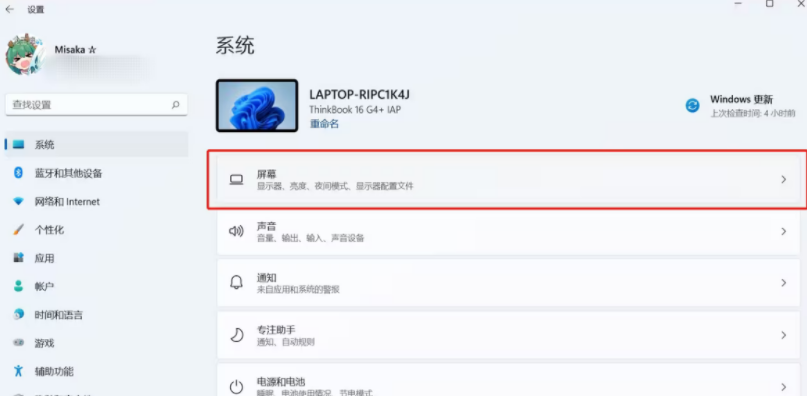
2. 밝기 열 오른쪽의 [작은 삼각형(빨간색 원)]을 클릭합니다.
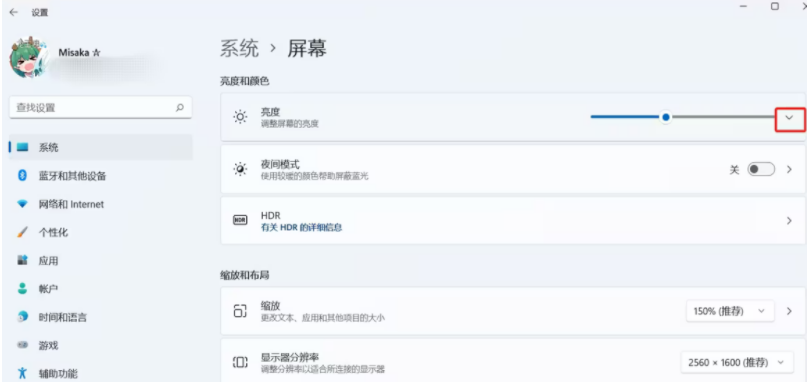
3. [표시 콘텐츠 및 밝기를 최적화하여 배터리 에너지 소비 감소]를 선택 취소합니다.
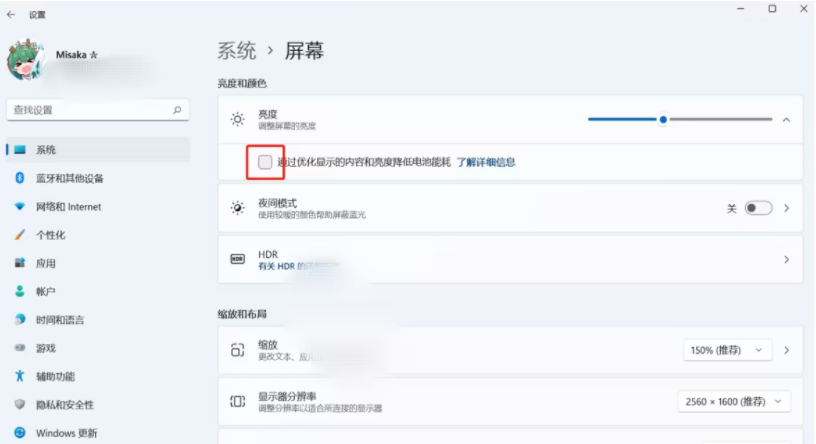
위 내용은 Win11로 업데이트 후 노트북 화면이 하얗게 변하는데 어떻게 해야 하나요?의 상세 내용입니다. 자세한 내용은 PHP 중국어 웹사이트의 기타 관련 기사를 참조하세요!